Eminent Media Converter'ları kullanarak Mac, Windows ve Online'da MP4'ü MP2'ye Dönüştürmenin Yolları
MP4'i MP2'e dönüştürme Mac'te, videolarınızdan ses verilerini alabilirsiniz. Böylece bilgisayarınızda fazla yer kaplamadan videolarınızı dinleyebilirsiniz. Bu nedenle bu makale en iyi MP4'ten MP2'ye Dönüştürücüleri denemenize izin verecektir. Ayrıca, bunu başarmak için her yazılımın basit adımlarını size sağlayacaktır. Ayrıca, çevrimiçi dönüştürücüler gibi başka seçeneklerle de karşılaşacaksınız. Bu yüzden sonuca kadar bu yazıyı okumayı ihmal etmeyin çünkü sizin için faydalıdır.
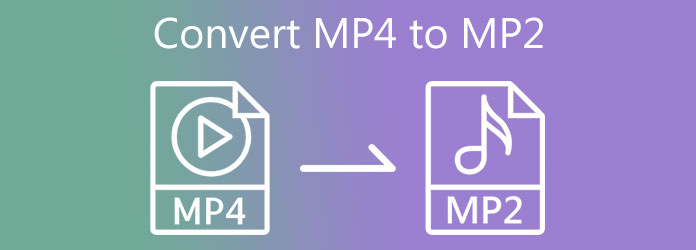
Bölüm 1. Mac/Windows'ta MP4'ü MP2'ye Dönüştürme
Tipard Video Converter Ultimate'da MP4'ü MP2'ye Dönüştürme
Mac için bir MP4 - MP2 dönüştürücü mü arıyorsunuz? Evet ise, kullanabilirsiniz Tipard Video Dönüştürücü Ultimate. Bu yazılım, Mac ve Windows sistemleriyle iyi çalışabilen ücretsiz bir indirme sürümü sunar. İyi olan şey, 1000'den fazla video ve ses dosyası formatını destekleyebilmesidir. Demek ki; Mac PC'nizde MP4'ü MP2'ye dönüştürmek için kullanabilirsiniz.
Ayrıca, müzik videolarınızı yapmak için de kullanabilirsiniz. Dosyalarınızın kalitesini kaybetmeden 70 kat daha hızlı dönüştürmeyi destekler. Öyleyse şimdi deneyin ve sizin için yapabileceklerini kaçırmayın.
Verimliliğini değerlendirmek için bu yazılımın diğer özelliklerine ve işlevlerine bakın. Ardından, MP4'ü MP2 dosyasına dönüştürmek için aşağıdaki tüm prosedürleri yapın.
Tipard Video Converter Ultimate'ın Muhteşem Özellikleri:
- 1. DVD ve Blu-ray dosyalarını bilgisayarınıza kopyalayıp kopyalamanıza olanak tanır.
- 2. Hızlı dönüştürme hızı sağlamak için bir GPU hızlandırma sunar.
- 3. Video Kompresörü, Ses Senkronizasyonu Videosu, GIF oluşturucu vb. özelliklere sahip bir Araç Kutusuna sahiptir.
- 4. Yazılımı indirmek ücretsizdir.
- 5. Görünür işlevlere sahip basit bir arayüz ile birlikte gelir.
- 6. Video/sesi diğer medya formatlarına dönüştürebilir.
Tipard Video Converter Ultimate'da MP4'ü MP2'ye Dönüştürme
1. AdımHit indir düğmesini tıklayın ve Tipard Video Converter Ultimate'ı Mac'inize veya Windows'unuza yükleyin. Ardından, yazılımı açın ve dönüştürücü aracı.
2. Adımtıklandığında dönüştürücü aracı ile yeni bir pencere göreceksiniz. [+] simgesi. Tıkla artı MP4 video/lar yüklemek için imzalayın.

3. AdımHit Çıktı Ayarı video dosyasının ve birçok dosya formatıyla karşılaşacaksınız. Örneğin, şunları da dönüştürebilirsiniz: DAV'dan MP4'e kolayca. Bundan sonra şuraya gidin: ses seçeneğinden sonra ihtiyacınız olan ses biçimini arayın. Ara bar.

4. AdımLütfen MP2 yazın Ara kolay erişim alanı.

5. AdımSonunda, MP2 dosyası/dosyaları için dosya konumunu şuradan ayarlayabilirsiniz: Gönder Bölüm. Son olarak, Hepsini dönüştür MP2 dosyasını/dosyalarını kaydetmek için.

VLC'de MP4'ü MP2'ye Dönüştürme
VLC'yi MP4'ten MP2'ye dönüştürücü Mac olarak da kullanabilirsiniz. VLC, video oynatmak ve müzik dinlemek için olsa da, dosyaları da dönüştürebilir. Böylece MP4 dosyalarınızı zorlanmadan MP2 ses dosyalarına dönüştürebilirsiniz. Doğru olup olmadığını görmek için aşağıdaki basit adımları uygulayın.
1. AdımPC'nizde VLC'yi başlatın. Ardından, şuraya gidin: medya Seçenek ekranın sağ üst tarafında. Bundan sonra, seçin Kaydet / dönüştürme seçeneği veya yapmak Kontrol R yöntemi.
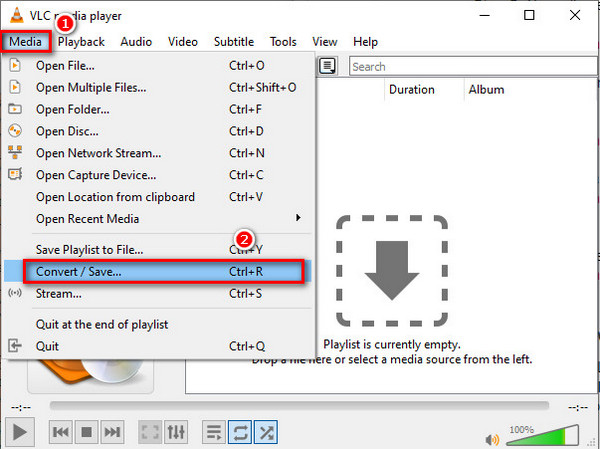
2. AdımBundan sonra, tıklayabilirsiniz Ekle MP4 dosyasını/dosyalarını eklemek için düğmesine basın. sonra tıklayın Kaydet / dönüştürme buton altta.
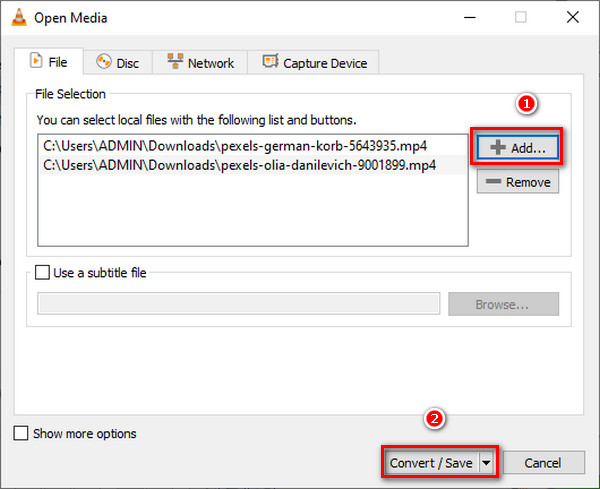
3. AdımSon olarak, MP2 biçimi Profil ayarı. Ardından, ses dosyalarınız için bir dosya konumu seçin. Hedef dosyası Bölüm. Sonunda vurdu Başlama düğmesini tıklayın ve dönüştürme işlemi başlayacaktır.
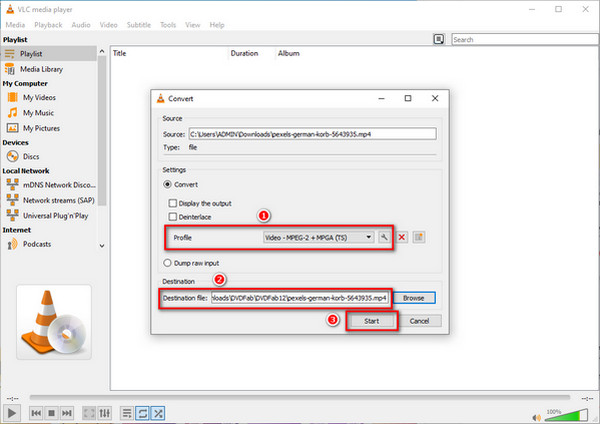
Bölüm 2. MP4'ü çevrimiçi olarak MP2'ye dönüştürme
Convertio'da MP4'ü MP2'ye Dönüştürme
Videoyu ses dosyalarına dönüştürmek istediğinizi varsayalım, bir Convertio kullanabilirsiniz. Bu program çevrimiçi bir MP4'ten MP2'ye dönüştürücüdür. Demek ki; MP4 dosyalarını internet üzerinden ücretsiz olarak MP2 dosyalarına dönüştürmenize olanak tanır. Çevrimiçi yazılım, basit bir dönüştürme işlemiyle birlikte gelir. Bu nedenle, yeni başlayanlar ve hatta profesyoneller için uygundur. Ayrıca, birçok dosya yükleyebilir ve hepsini tek seferde ihtiyacınız olan formata dönüştürebilirsiniz.
1. AdımTarayıcınızdan Convertio.com'u arayarak Convertio'nun ana sayfasına gidin. Bundan sonra, tıklayın Dosyaları Seçin MP4 dosyasını/dosyalarını yüklemek için düğmeye basın.
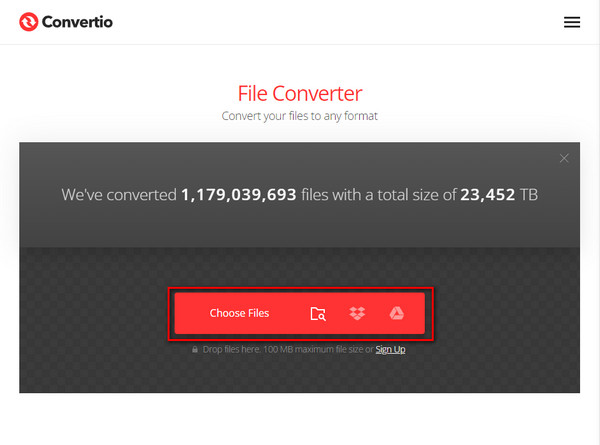
2. AdımArdından, video çıkışının yanında bir üç nokta simge veya bir ayarın sembolü. Çeşitli dosya biçimlerini görmek için ikisinden birini tıklayın. Bundan sonra, şuraya gidin: ses seçeneğini tıklayın ve MP2 biçimi.
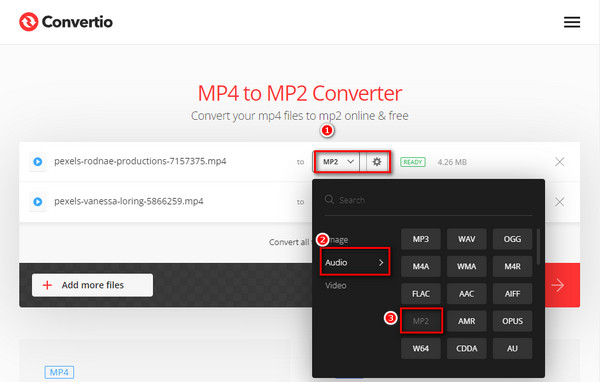
3. AdımSon olarak, şimdi tıklayabilirsiniz dönüştürmek Videoyu ses dönüştürme işlemine başlamak için düğmesine basın.
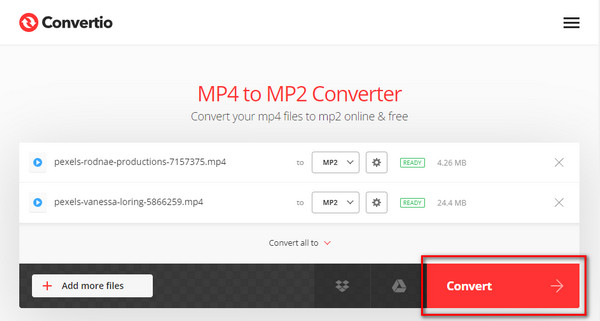
Online-Convert.com'da MP4'ü MP2'ye Dönüştürme
Online-Convert, çevrimiçi bir MP4'ten MP2'ye dönüştürücüdür. Bu çevrimiçi video ve ses dönüştürücü, dosyaları farklı dosya biçimlerine dönüştürebilir. Ayrıca, sıralı bir dönüştürme işlemi ile dosyaları dönüştürmek için size rehberlik edecektir. Ayrıca, adware ve virüs içermediği için buna güvenebilirsiniz. Aşağıdaki adımları uygulayarak şimdi internet üzerinden hedefinize ulaşın.
1. AdımTarayıcınıza Online-Convert.com yazın, ardından çevrimiçi yazılımın ana sayfasına tıklayın.
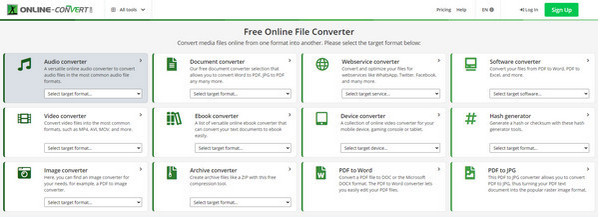
2. AdımOnline-Convert ana sayfasındayken farklı seçeneklerle karşılaşacaksınız. Yani, kullanın Ses Dönüştürücü seçeneği.
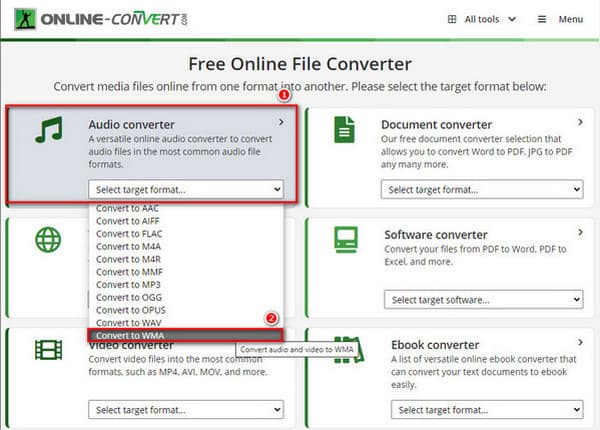
3. AdımSon olarak, Dosya seçin Bir MP4 dosyası yüklemek istiyorsanız düğmesine basın. Bu nedenle, bir saniye bekleyin, dönüştürme işlemi başlayacaktır.
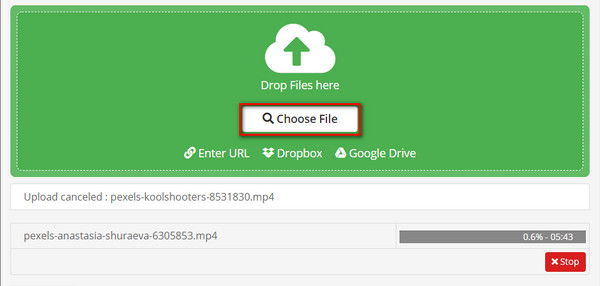
Genişletilmiş Okuma:
MP4 M4A - Dosya Uzantısı MP4 M4A Değiştirebilir miyim
VOB Converter MP4 - Kolaylık ile VOB MP4 Dosyaları Yedekleme
Bölüm 3. MP4'ü MP2'ye Dönüştürmeyle İlgili SSS
MP4 video dosyası nedir?
MP4, multimedya içeriğini tutabilen bir dosya kabıdır. Böylece video, ses, müzik, metin, altyazı ve görüntü dosyalarını saklayabilir. Birçok cihazı, oynatıcıyı, dönüştürücüyü, sistemi ve daha fazlasını destekleyebilen esnek bir dosya kapsayıcıdır. Ayrıca, yüksek kaliteli video çözünürlüğü içerir.
MP2 dosya kapsayıcısı nedir?
MPEG2 veya MPEG Audio bir ses dosyası kabıdır. Bu dosya biçimi MPEG veya Moving Pictures Expert Group'tan gelir. Bu biçim, dosyaları/dosyaları azaltmak için MPEG-1 Katman 2 sıkıştırmasını kullanır.
MP4 ve MP2 arasındaki fark nedir?
Bu iki dosya kapsayıcısının her ikisi de farklı amaçlar için mükemmeldir. Böylece MP4, videoları ve sesleri saklayarak film veya müzik videoları izlemenize olanak tanır. Öte yandan MP2, bir ses dosyası olduğu için en sevdiğiniz müzikleri dinlemek için kullanabilirsiniz.
Sonuç
Son olarak, bu parçayı okuduktan sonra artık olağanüstü MP4'ten MP2'ye dönüştürücüyü seçebilirsiniz. Ama yine de Tipard Video Converter Ultimate'ı kullanmanızı istiyoruz. Bu yazılım şunları yapmanızı sağlar: MP4 MP2 dönüştürmek Mac'te kalite kaybı olmadan. Ayrıca, hızlı video dönüştürmeyi artırmak için bir GPU hızlandırmasına sahiptir. Ayrıca, videolarınızın kalitesini, boyutunu, çözünürlüğünü ve daha fazlasını değiştirmek için çeşitli seçenekler içeren bir Araç Kutusu sağlar. Ek olarak, Tipard Video Converter Ultimate kullanarak MP4'ü MP2'ye değiştirmek için basit adımları izleyerek hedefinize ulaşabilirsiniz.
Ayrıca, bu makaleyi başkalarına göndermeyi unutmayın. Sonuç olarak, Mac'te MP4'ü MP2'ye ücretsiz olarak dönüştürmek için en iyi aracı seçmelerine yardımcı olabiliriz. Ek olarak, başka endişeleriniz varsa lütfen bizimle iletişime geçmekten ve mesaj göndermekten çekinmeyin. Böylece diğer sorunlarınızı çözmenize yardımcı olabiliriz.







